[Bộ định tuyến không dây] Cách kiểm tra thông tin của các thiết bị kết nối với bộ định tuyến ASUS?
Nếu bạn muốn biết thiết bị nào, chẳng hạn như điện thoại di động hoặc máy tính, đang kết nối với router ASUS của bạn, hoặc muốn quản lý chúng dễ dàng - ví dụ, bằng cách kiểm tra địa chỉ MAC hoặc cấm chúng sử dụng mạng - bạn có thể tham khảo hướng dẫn trong bài viết này.
Chuẩn bị
1. Một số chức năng không dây sẽ khác nhau tùy thuộc vào phiên bản firmware.
2. Vui lòng cài đặt ứng dụng router ASUS trên thiết bị điện thoại thông minh của bạn trước. Vui lòng đảm bảo rằng phiên bản ASUS Router App của bạn là mới nhất.
Để biết thông tin về cách cài đặt ứng dụng router ASUS, vui lòng tham khảo
[Router không dây] Cách quản lý nhiều router ASUS bằng ứng dụng router ASUS?
3. Vui lòng cập nhật firmware của router của bạn lên phiên bản mới nhất. Để biết hướng dẫn về cách cập nhật firmware, vui lòng tham khảo FAQ sau
[Router không dây] Cách cập nhật firmware của router của bạn lên phiên bản mới nhất
4. Cách kết nối với mạng không dây WiFi bằng thiết bị của bạn, vui lòng tham khảo FAQ sau
[Windows 11/10] Kết nối tới mạng WiFi
[ZenFone] Cách kết nối tới mạng WiFi
Bạn có thể thiết lập router ASUS của mình thông qua Web GUI hoặc ứng dụng ASUS Router.
Ứng dụng ASUS Router
1. Kết nối điện thoại của bạn trực tiếp tới mạng WiFi của router ASUS mà bạn muốn quản lý.
2. Đăng nhập vào ứng dụng và nhấn vào [ Cài đặt ].
Tại đây bạn có thể thấy danh sách các thiết bị đã kết nối và ngoại tuyến, cùng với tên thiết bị/địa chỉ IP/loại kết nối.
Để biết thêm thông tin về các thiết bị ngoại tuyến, vui lòng tham khảo FAQ [Router Không Dây] Cách xóa thiết bị ngoại tuyến?
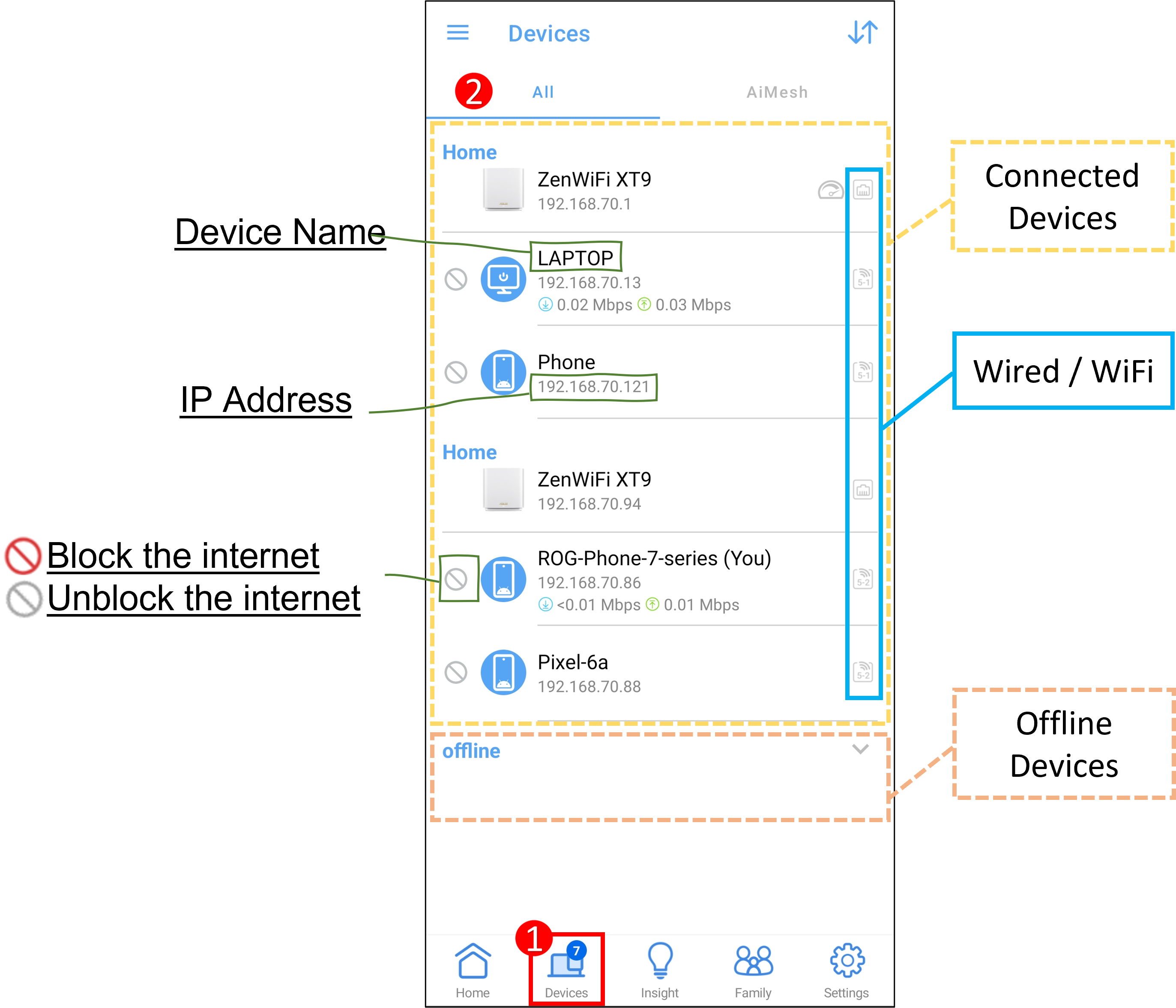
3. Nhấn vào tên thiết bị bạn muốn kiểm tra trong danh sách. Ở đây chúng ta lấy tên thiết bị là Điện thoại làm ví dụ.
Bạn có thể thấy các tính năng sau đây. (Lưu ý: Một số tính năng có thể khác nhau tùy theo phiên bản firmware và các tính năng được router hỗ trợ)
- 1. Tên thiết bị : Bạn có thể thay đổi tên hiển thị thủ công.
- 2. Địa chỉ MAC : Địa chỉ MAC của thiết bị này.
- 3. Địa chỉ IP : Địa chỉ IP được router cấp cho thiết bị này.
- 4. Giao diện : Thiết bị này được kết nối có dây hoặc WiFi.
- 5. Chất lượng kết nối : Cường độ tín hiệu của thiết bị này kết nối với router.
- 6. Thời gian truy cập : Thời gian thiết bị đã kết nối với router.
- 7. Lưu lượng thời gian thực : Lưu lượng tải lên và tải xuống mà thiết bị này hiện đang kết nối với mạng.
- 8. Biểu tượng thiết bị : Nhấn vào biểu tượng của thiết bị có thể thay thế.
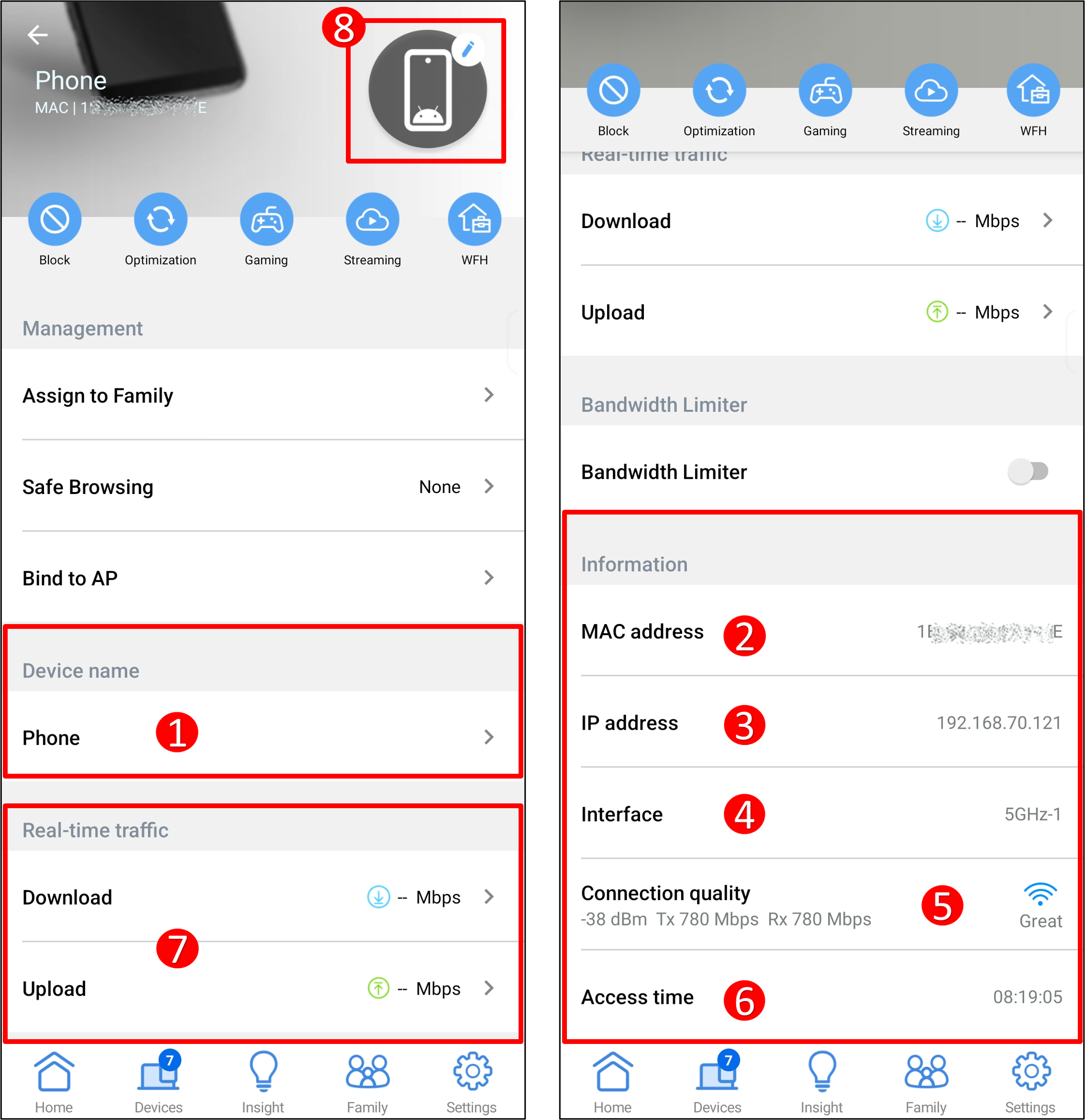
 Thiết bị này không được phép kết nối vào Internet.
Thiết bị này không được phép kết nối vào Internet.
 Kết nối lại thiết bị này với router.
Kết nối lại thiết bị này với router.
Hai tính năng sau là các tính năng của Adaptive QoS:
- Bộ giới hạn băng thông : Kiểm soát tốc độ tải lên và tải xuống của các thiết bị khách (ví dụ: Điện thoại, Máy tính xách tay). [Adaptive QoS] Giới thiệu và cấu hình của QoS trên Router ASUS
- Cấu hình mức độ ưu tiên của ứng dụng.
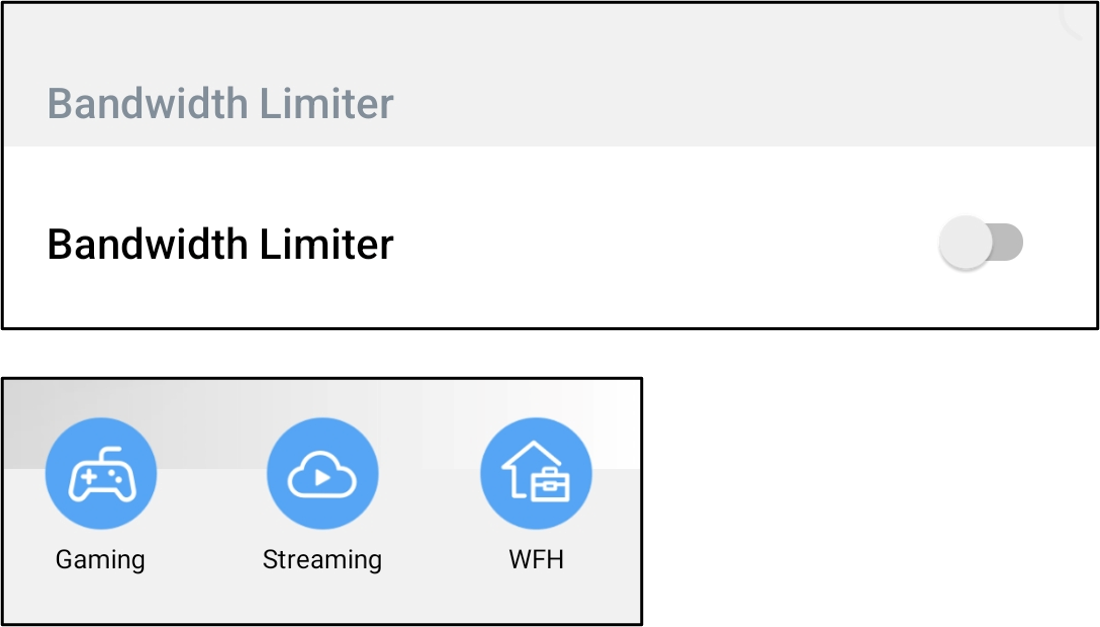
Các tính năng sau đây là những tính năng trong Kiểm soát của Phụ huynh: Để biết hướng dẫn chi tiết, vui lòng tham khảo FAQ sau
- [Wireless Router] Làm thế nào để thiết lập Kiểm soát của Phụ huynh qua Ứng dụng ASUS Router
- [Wireless Router] Làm thế nào để thiết lập Duyệt web an toàn một chạm (Kiểm soát của Phụ huynh) qua Ứng dụng ASUS Router
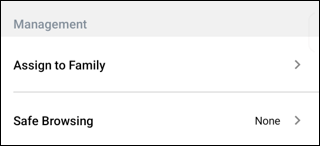
Bind AP : Ràng buộc thiết bị với một router AiMesh hoặc một node AiMesh cụ thể, vui lòng tham khảo FAQ [AiMesh] Làm thế nào để ràng buộc thiết bị của tôi với một router AiMesh hoặc một node AiMesh cụ thể
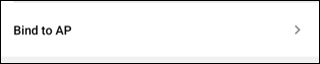
ASUS Router Web GUI
Ví dụ sau đây minh họa cách để nhanh chóng xem các thiết bị mạng kết nối với router bằng cách sử dụng router ASUS ZenWiFi AX(XT8).
1. Kết nối máy tính của bạn với router qua kết nối có dây hoặc WiFi và nhập LAN IP của router của bạnhoặc URL của router http://www.asusrouter.com vào WEB GUI.

Lưu ý: Vui lòng tham khảo Cách vào trang cài đặt router (Web GUI) để biết thêm chi tiết.
2. Nhập tên người dùng và mật khẩu của router để đăng nhập.

Lưu ý: Nếu bạn quên tên người dùng và/hoặc mật khẩu, vui lòng khôi phục trạng thái mặc định của nhà máy cho router và cài đặt lại.
Vui lòng tham khảo [Router Không Dây] Cách đặt lại router về cài đặt mặc định của nhà máy? để biết cách khôi phục trạng thái mặc định của router.
3. Tìm trạng thái Client
Đi tới [Network Map] > Nhấn vào biểu tượng Clients ở giữa > Bên phải hiển thị trạng thái Client.
Bạn có thể tìm thấy thông tin về tất cả các thiết bị được kết nối từ trạng thái Client.
| Có dây |  |
| Không dây (2.4GHz, 5GHz, 6GHz) |   |
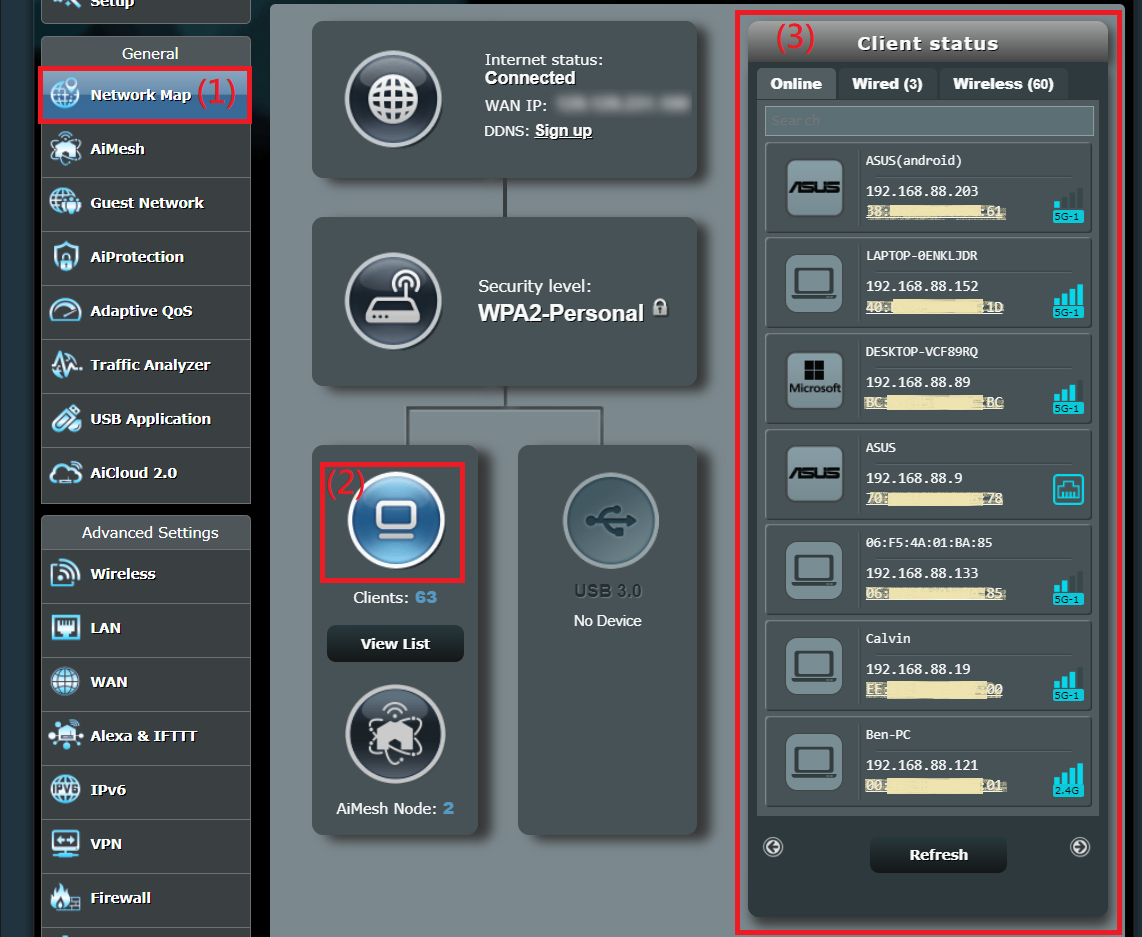
4. Giới thiệu trạng thái của máy khách
4-1 Ba trạng thái: Trực tuyến, Có dây và Không dây.
- Trực tuyến: Tất cả các thiết bị mạng kết nối với router (bao gồm cả kết nối có dây và không dây).
- Có dây: Chỉ hiển thị các thiết bị mạng được kết nối có dây với router.
- Không dây: Chỉ hiển thị các thiết bị mạng được kết nối không dây với router
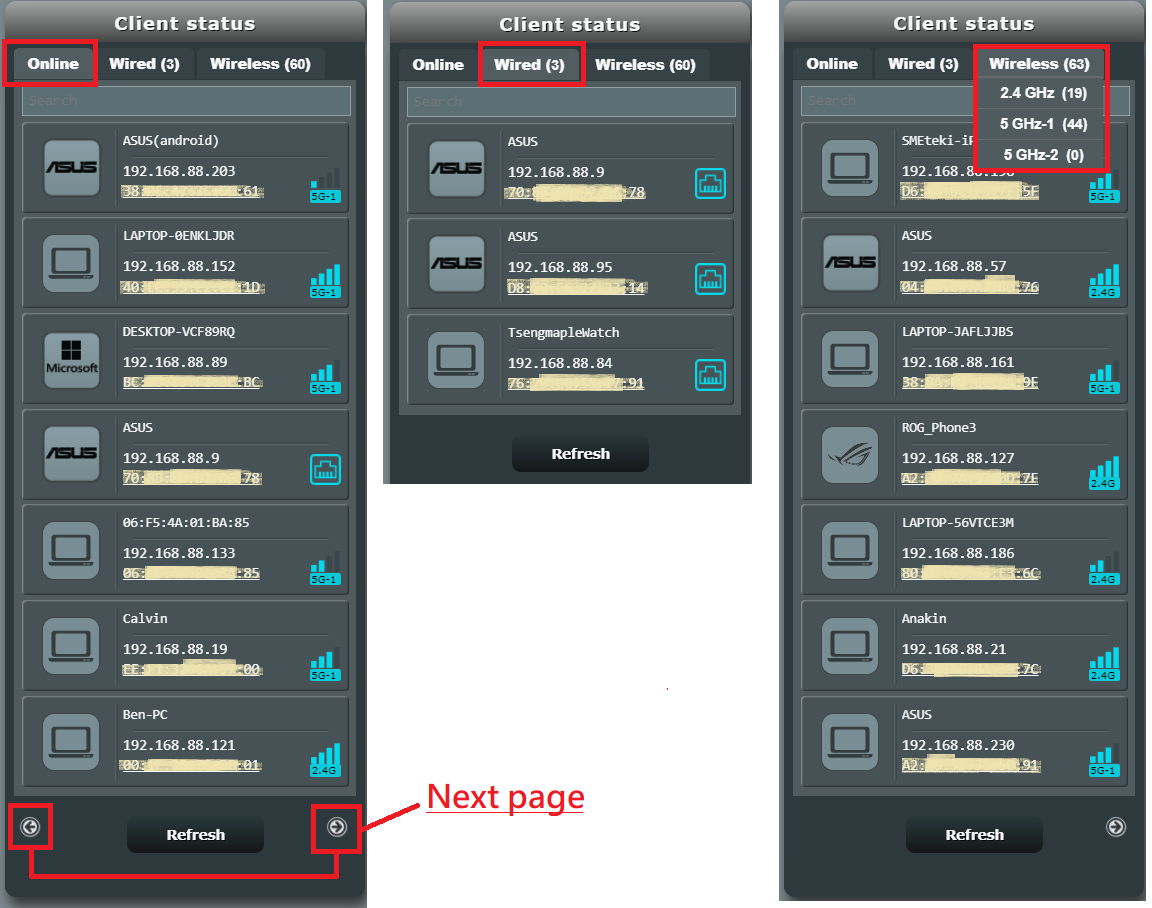
4-2 Thông tin thiết bị
Nhấp vào địa chỉ MAC và nó sẽ hiển thị thông tin chi tiết, như được hiển thị trong hình ảnh dưới đây.
- Địa chỉ MAC: Địa chỉ MAC của thiết bị này là 04:XX:XX:XX:XX:76.
- Radio không dây: Thiết bị này được kết nối với router qua 2.4 GHz, và -47 dBm là cường độ tín hiệu kết nối hiện tại (để biết thông tin về dBm, vui lòng nhấp tại đây).
- Tốc độ Tx: Tốc độ tải lên là 65.
- Tốc độ Rx: Tốc độ tải xuống là 1 (để biết thông tin về TX/RX, vui lòng nhấp tại đây).
- Thời gian truy cập: Thời gian thiết bị đã kết nối với router.
- Nhà sản xuất: Router sẽ tự động lấy thông tin thương hiệu được cung cấp bởi thiết bị kết nối, hoặc nó có thể được thay đổi thủ công (vui lòng nhấp tại đây).
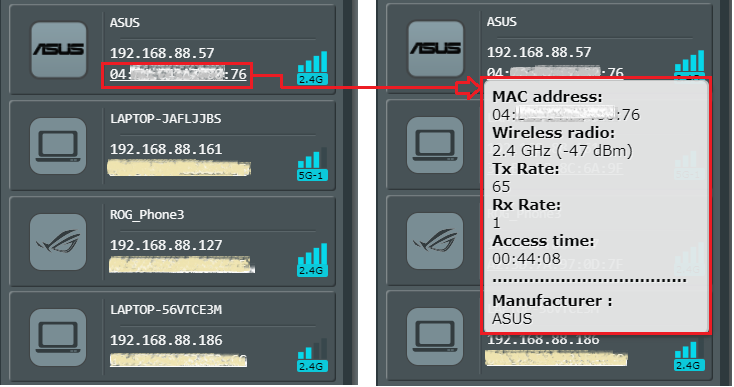
5. Quản lý thiết bị kết nối
Nhấp vào biểu tượng thiết bị để hiển thị thông tin như trong hình ảnh dưới đây. Các hướng dẫn sau đây giải thích các mục có thể thay đổi.
- 5-1 Bạn có thể thay đổi tên hiển thị của thiết bị trong [Tên].
- 5-2 Nhấp vào [Thay đổi] để thay đổi biểu tượng hiển thị của thiết bị, nhấp vào [Mặc định] và router sẽ tự động phát hiện.
- 5-3 Chặn truy cập Internet: Sau khi bật tùy chọn này, thiết bị này không thể kết nối với Internet.
- 5-4 Lịch trình thời gian: Chức năng này có thể giới hạn thời gian của một thiết bị cụ thể để truy cập Internet. Để biết thêm thông tin, vui lòng tham khảo FAQ này: [Wireless Router] Cách thiết lập kiểm soát của cha mẹ?
- 5-5 Gán địa chỉ MAC và IP: Gán địa chỉ IP này cho thiết bị này. Để biết thêm thông tin, vui lòng tham khảo FAQ này: [LAN] Cách thiết lập máy chủ DHCP trên ASUS Router?
- 5-6 Sau khi thay đổi cài đặt, nhấn [Áp dụng] để lưu.
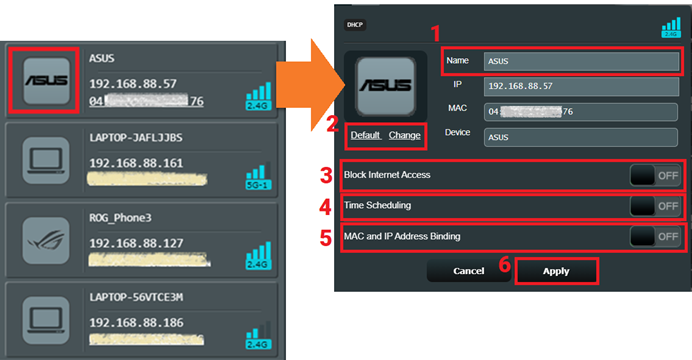
1. Làm thế nào để xác định cường độ tín hiệu kết nối hiện tại dựa trên giá trị dBm?
- Cường độ tín hiệu (tốt): -20dBm đến -70dBm
- Cường độ tín hiệu (khá): -71dBm đến -80dBm
- Cường độ tín hiệu (yếu): -81dBm hoặc cao hơn
Cường độ tín hiệu hiện tại có thể được xác định dựa trên giá trị dBm.
Nếu cường độ tín hiệu yếu, vui lòng tham khảo FAQ này: [ASUS Wireless Router] Cách cải thiện việc tiếp nhận tín hiệu không dây (WiFi) (giảm nhiễu không dây)
2. Tx Rate/ Rx Rate có nghĩa là gì?
Tx Rate: Tốc độ truyền, đề cập đến tốc độ tải lên.
Tốc độ nhận: Tốc độ nhận, đề cập đến tốc độ tải xuống.
3. Làm thế nào tôi có thể chặn một thiết bị không rõ đang kết nối đến mạng WiFi của tôi?
a. Khuyến nghị thay đổi mật khẩu của mạng Wi-Fi trên router của bạn.
Vui lòng tham khảo FAQ này: [Wireless Router] Cách thay đổi Tên và Mật khẩu Wireless(WiFi) trên Router ASUS?
b. Chặn truy cập Internet trên thiết bị này, như được hiển thị trong hình ảnh sau.
- Đăng nhập vào Ứng dụng Router ASUS, nhấn [Thiết bị] và sau đó nhấn tên của thiết bị trong danh sách các thiết bị đang trực tuyến hoặc ngoại tuyến, nhấn [Chặn]
 trong cài đặt thiết bị này để chặn nó.
trong cài đặt thiết bị này để chặn nó. - Đăng nhập vào Web GUI, nhấp vào biểu tượng thiết bị > nhấp [ON] trong [Chặn Truy cập Internet] > nhấp [Áp dụng] để lưu, và thiết bị sẽ hiển thị biểu tượng của chặn truy cập Internet
 trên danh sách.
trên danh sách.
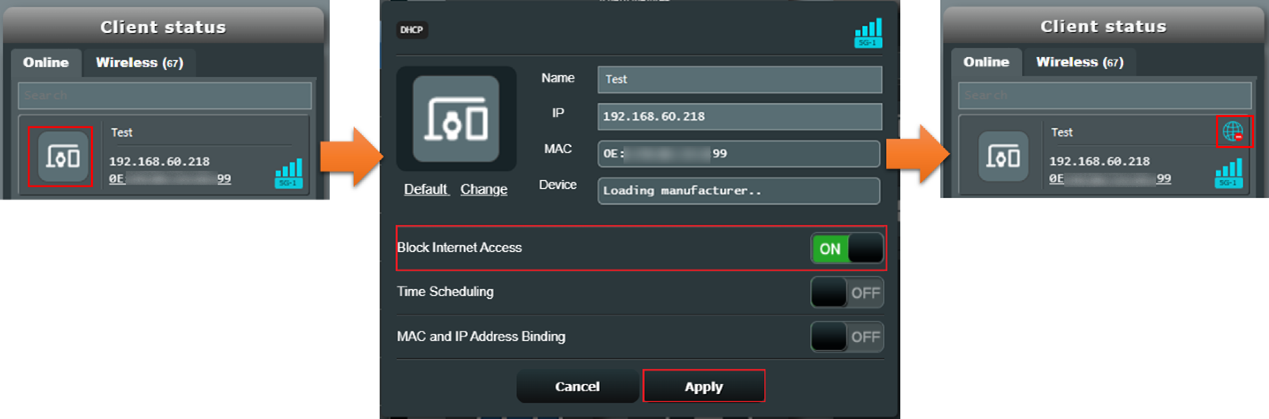
4. Độ dài tối đa của tên thiết bị là bao nhiêu?
Giới hạn tên thiết bị là 32 ký tự (chữ cái, số hoặc kết hợp)
5. Tại sao tôi thấy thiết bị của mình nhiều lần hoặc không xác định được trong danh sách thiết bị của Router ASUS?
Nếu thiết bị của bạn bật tính năng Ngẫu nhiên Địa chỉ MAC, do việc ngẫu nhiên hóa địa chỉ MAC, một thiết bị ngẫu nhiên hóa địa chỉ của nó có thể không xác định được và sẽ hiển thị với loại [Không xác định] hoặc tên thiết bị không chính xác trong ứng dụng/Web.
Bạn có thể chọn tắt ngẫu nhiên địa chỉ MAC trên thiết bị của chính mình.
Vui lòng tham khảo FAQ này: [Wireless Router] Tại sao tôi thấy thiết bị của mình nhiều lần trong danh sách thiết bị của Router ASUS?( Ngẫu nhiên Địa chỉ MAC)
6. Tôi có thể thay đổi tên thiết bị của router ASUS hoặc router nút không?
Hiện tại, bạn không thể thay đổi tên thiết bị của router xuất hiện trong danh sách thiết bị.
Làm thế nào để lấy (Tiện ích / Firmware)?
Bạn có thể tải xuống driver, phần mềm, firmware và hướng dẫn sử dụng mới nhất từ Trung tâm Tải xuống ASUS.
Nếu bạn cần thêm thông tin về Trung tâm Tải xuống ASUS,vui lòng tham khảo liên kết này..